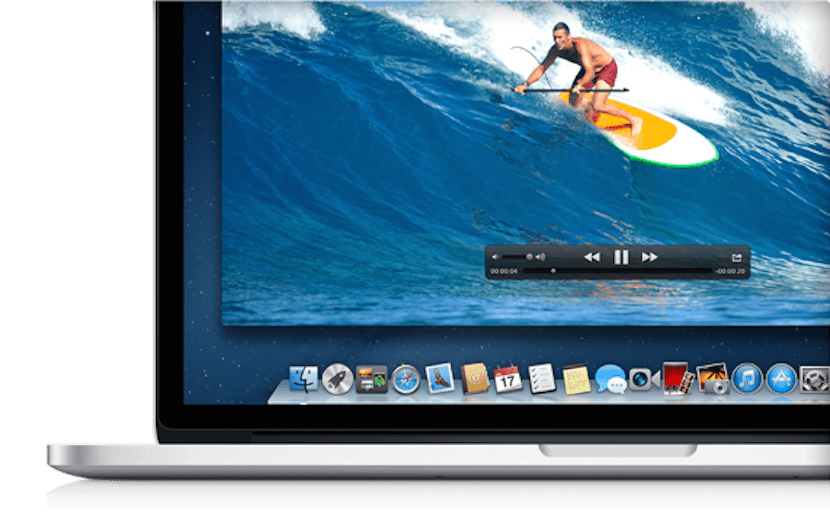
За OS X има много алтернативи, когато искаме да запишем екрана си, за да направим видеоклип или урок за нещо, което се показва на монитора, но мнозина не знаят или никога не са използвали собствено приложение, което да работи за нас, когато искаме направете записа, това не е нищо друго освен самият плейър QuickTime.
Миналия април моят колега Педро Родас направи интересен урок за това как можем запис на звуци в OSX с QuickTime и днес ще видим lнай-лесният, прост и най-ефективен вариант да записваме или заснемаме екрана си с QuickTime, без да са необходими приложения на трети страни, които от друга страна също са много интересни за нас.
Е, като казахме това, можем само да предприемем действия и за да започнем да записваме или улавяме екрана на нашия Mac с QuickTime, трябва да стартираме приложението. След като стартира, кликнете върху архив и Запис на нов екран:
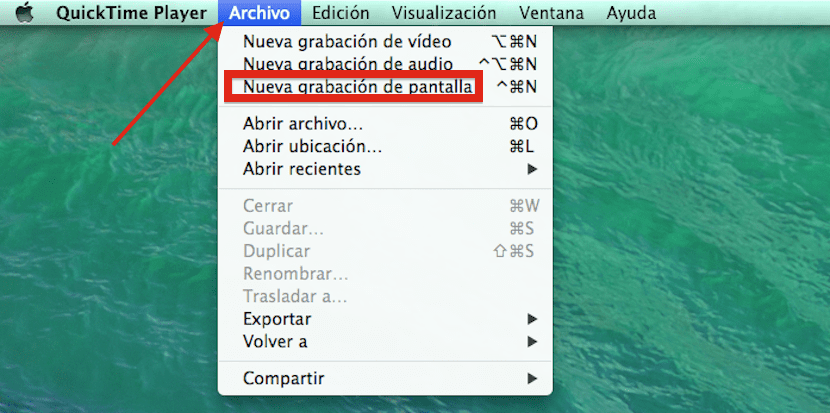
Сега имаме само натиснете червения бутон и след това където и да е на екрана Quicktime ще започне със записа на всичко, което правим на нашия Mac. Нещо, което трябва да имате предвид, е, че ако не се нуждаем от външен микрофон, можем да го деактивираме и след това да запишем съответните обяснения на „изключено“ със същия инструмент, в в допълнение към активирането или изключването на опцията за показване на щраквания с мишката.
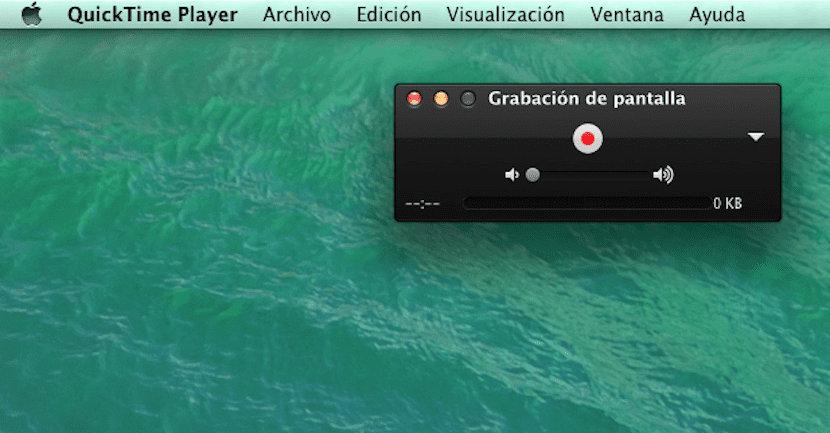


за спрете записа Просто трябва да щракнем върху бутона, който остава в дясната лента на менюто и тогава ще трябва само да преименуваме файла и да го запишем в папка или където искаме.
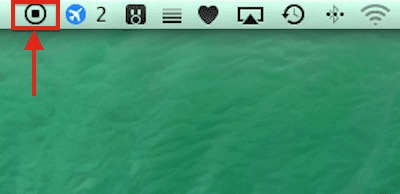
И готово!
Той е много добър и прост, но не знам защо не позволява едновременно звукозапис и трябва да използвате външно приложение.
Хубаво Хуан Карлос ММ, ако звукът е записан, приятелю, активиран ли си в раздела на микрофона?
поздрави
Много харесвам публикацията. Научих нещо ново. Поздравления!